בקלות ייבוא CSV אנשי קשר ממחשב לטלפון אנדרואיד
שאלה: יש לי קובץ CSV עם כל אנשי הקשר שלי (מיוצא מת'אנדרבירד). בסמסונג גלקסי הערה 4 שלי, מותקנת אני על מקל Android 5.0 כיצד אוכל לייבא את אנשי הקשר מקובץ ה- CSV לטלפון הנייד אנדרואיד שלי?
בדיוק כמו המצב הנ"ל, אם אתהלשנות טלפון אנדרואיד חדש, תצטרך להעביר את כל אנשי הקשר שלך מקובץ .csv לטלפון ה- Android החדש. אין דאגות. פוסט זה יציג מדריך שלב אחר שלב שיעזור לך לייבא אנשי קשר של CSV לאנדרואיד.
- יש לך חשבון Gmail, כיצד לייבא חשבונות CSV לאנדרואיד
- אין חשבון Gmail, כיצד להעביר אנשי קשר לטלפון אנדרואיד
שיטה קלה: ייבוא אנשי קשר ל- Android מ- CSV באמצעות חשבון Gmail
אם יש לך חשבון Gmail, יהיה קל לבצע זאתהעבר אנשי קשר .csv לטלפון אנדרואיד שלך. כל שעליך לעשות הוא להעלות את קובץ ה- CSV לחשבון Gmail שלך ואז לסנכרן את החשבון בטלפון אנדרואיד שלך. להלן הצגת הצעדים המפורטים.
- שלב 1: היכנס לחשבון Gmail שלך.
- שלב 2: לחץ על האות הגדולה ב- Gmail בפינה השמאלית העליונה מתחת ללוגו של גוגל וקבל את התיבה הנפתחת.
- שלב 3: לחץ על אנשי קשר. מצא עוד ובחר ייבא בתפריט הנפתח.
- שלב 4: ואז תראה דו שיח, מבקש ממךיבוא אנשי קשר. לחץ על "בחר קובץ", עבור למקום בו נשמר קובץ ה- CSV, בחר אותו ולחץ על פתח, בחר ייבא כדי להעלות את קובץ ה- CSV לחשבון Gmail שלך.
- שלב 5: לאחר סיום השלב שלמעלה, כל אנשי הקשר בפורמט CSV הועלו לחשבון Gmail שלך.
- שלב 6: בטלפון ה- Android שלך היכנס לחשבון Gmail שלך.
- שלב 7: עבור אל הגדרות> חשבונות וסנכרון. מצא את חשבון Google שלך ובחר אותו. בחר סנכרן אנשי קשר> סנכרן כעת. בסיום זה, כל אנשי הקשר ב- CSV יהיו בטלפון אנדרואיד שלך.



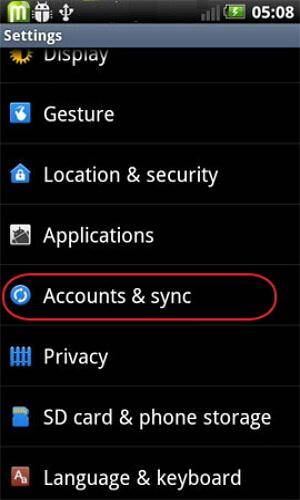
זה מאוד נוח אם יש לך חשבון גוגל. אבל מה אם אין לך כזה? איך היית מייבא אנשי קשר עם CSV לאנדרואיד? אין דאגות, אתה עדיין יכול לעשות את זה.
כיצד לייבא אנשי קשר עם CSV ללא חשבון Gmail
- שלב 1: עשו את אותו הדבר בחמשת השלבים שהוזכרו לעיל, ודלגושלב 6, לחץ על עוד ...> ייצא ... בחר בקבוצה בה נשמרים כל אנשי הקשר ב- CSV. בחר לשמור כפורמט vCard. לחץ על ייצוא כדי להוריד את קובץ vCard במחשב שלך.
- שלב 2: חבר את הטלפון אנדרואיד למחשב באמצעות כבל USB. לאחר שזוהה בהצלחה, עבור למחשב ומצא את הטלפון אנדרואיד שלך.
- שלב 3: פתח טלפון אנדרואיד. העתק והדבק את קובץ vCard.
- שלב 4: בטלפון אנדרואיד שלך, הקש על קטגוריית אנשי קשר ולחץ על הכפתור הווירטואלי שמשמאל לכפתור הראשי כדי להציג את התפריט. בחר ייבוא / ייצוא> יבוא מאחסון USB> יבוא מכרטיס SD.
- שלב 5: ואז שמור אנשי קשר בטלפון או בחשבונות שלך. חפש את קובץ vCard ובחר ייבא קובץ vCard. ואז כל אנשי הקשר ב- CSV יובאו לטלפון אנדרואיד.




טיפ בונוס: כיצד לשחזר אנשי קשר עם CSV שנמחקו בטעות מאנדרואיד
אם למרבה הצער, אתה מוחק אנשי קשר ב- CSV ב-טלפון אנדרואיד במקרה, אז איך יכולתם למצוא אותם בחזרה? כאן תוכלו להרגיש חופשיים להשתמש בשחזור נתונים של Tenorshare אנדרואיד. זוהי תוכנית שחזור נתונים חזקה ועם זאת מקצועית שתעזור לך לשחזר נתונים ממכשיר אנדרואיד או מכרטיס SD שנשמרו בטלפון אנדרואיד עבור Windows ו- Mac.
כעת ניקח כדוגמה את גרסת Windows ותראה כיצד לשחזר נתוני אנדרואיד באמצעות תוכנה זו כמפורט להלן.
- שלב 1. הורד, התקן ולחץ פעמיים על קיצור הדרך לשולחן העבודה כדי להפעיל כלי זה.
- שלב 2. חבר את מכשיר ה- Android שלך למחשב Windows.
- שלב 3. אפשר את איתור באגים ב- USB שלך, התלוי בגירסת מערכת Android שלך.
- שלב 4. בחר את סוג קובץ אנשי הקשר ממנו תרצה לשחזר.
- שלב 5. תצוגה מקדימה של כל אנשי הקשר בטלפון אנדרואיד שלך ולבסוף לחץ על לחצן השחזור כדי לשחזר את אחד שנמחק מתוכנה זו.



אז זה כל המידע העיקרי אודות ייבוא אנשי קשר של CSV לטלפון אנדרואיד עם חשבונות Gmail או בלעדיהם. אתה יכול גם לקבל טיפ על בונוס כיצד לשחזר אנשי קשר שנמחקו באנדרואיד.









